
2、Windows Media Encode(Windows Media 编码器)制作WMA 前面介绍的Media Player 8可以直接把音乐CD录制为WMA文件。
但是,Media Player 8有一个弊病,就是只能转换音乐CD中的歌曲,对于已经保存在硬盘中的MP3、WAV或者是其它格式的音乐文件就无能为力了,因此我们再看看如何将这些音乐文件转换为WMA文件。
另外,对于还在使用Windows 98/Me的朋友来说,也许暂时没有机会和MediaPlayer 8来一个亲密的接触。
虽然可以使用MediaPlayer 7来欣赏WMA文件,也可以用它将音乐CD转换为WMA文件,但是建议大家采用Windows Media Encoder(以下简称为Encoder)来转换硬盘中的其它格式媒体文件。
首先,大家需要安装大小为4.61M的Windows MediaPlayer Encode安装程序,最后通过“开始”菜单中的相应选项激活程序,让其向导模式帮助我们很轻松地制作出WMA文件。
(1)第一个界面中有四个选项,其中“使用新建会话向导广播、捕获或转换文件(W)”表示使用程序提供的操作向导创建流式媒体在线发布、捕获屏幕或者是转换文件、“创建自定义编码会话(C)”表示创建一个用户自定义的压缩转换/创建方案、“打开现有的编码会话(E)”为打开一个存在的压缩转换/创建策略,至于“ 打开最近的编码会话(R)”则是打开一个最近使用的压缩转换/创建方案,但如果以前没有创建过方案的话,此项则是不可选取的(图14)。
在此我们选择第一个选项,这样才能将本地硬盘中的音乐文件转换为WMA文件。
图14 (2)接着出现的窗口中也有三个选项,其中“在附属设备或计算机屏幕广播实况事件(R)”为通过附加的设备或者是屏幕信息创建流媒体、“从附属设备或计算机屏幕捕获音频或视频(C)”是通过附加的设备或者是屏幕信息来捕获音频、视频,还有一个“将音频文件或视频文件转换成 Windows Media 文件(O)”可以转换音频或者视频文件为Windows Media的音频或者视频格式。
在此我们选取第三个选项,然后单击“下一步”按钮继续(图15)。
图15 (3)在这里先单击界面中的“要转换的文件”项中的“浏览”按钮,并在弹出的文件列表窗口中选择需要转换的MP3、WAV等格式的音乐文件。
选择完成文件后返回,Encoder会自动在“要创建的文件”项中给出相应的保存输出文件设置。
通常Encoder的保存路径为转换文件的原始位置,而且输出文件的名称与原来的文件相同。
上一篇:音频转换完全精通手册(九
下一篇:音频转换完全精通手册(十一)

- 夏天的风 姑娘 老男孩 理想三旬 月半小夜曲 生日快乐 其实 那些年 光阴的故事 少年 后来遇见他 那女孩对我说 世界这么大还是遇见你 火红的萨日朗 想见你想见你想见你 冬眠 关键词 芒种 往后余生 关山酒 年轮说 小镇姑娘 烟雨行舟 记念 你笑起来真好看 来自天堂的魔鬼 学猫叫 你的酒馆对我打了烊 不仅仅是喜欢 浪人琵琶 卡路里 带你去旅行 红昭愿 纸短情长 最美的期待 体面 小跳蛙 悬溺 侧脸 山楂树之恋 我的名字 失眠飞行 有可能的夜晚 追光者 请先说你好 流浪 东西 星球坠落 我的将军啊 烟火里的尘埃 答案 心如止水 我们不一样 嘴巴嘟嘟 晴天 成都 告白气球 南山南 女儿情 天空之城
报歉!评论已关闭。

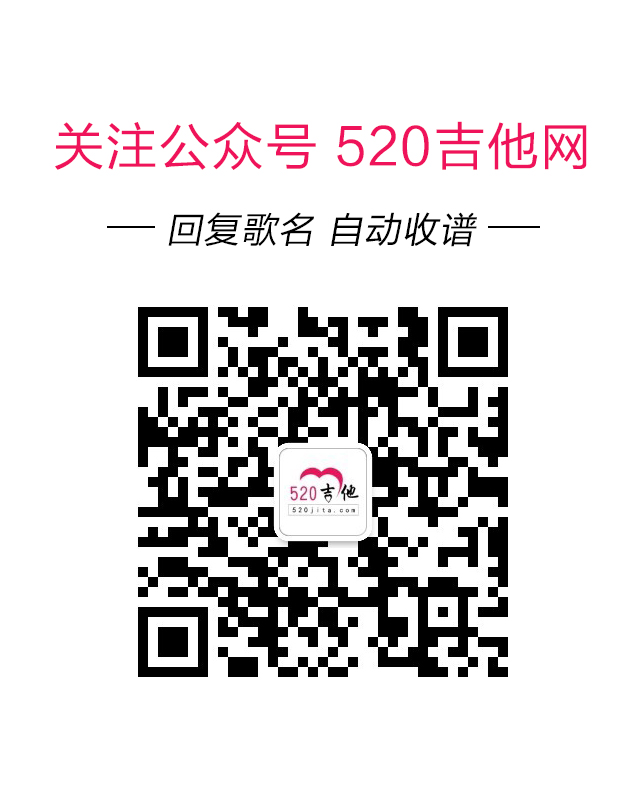




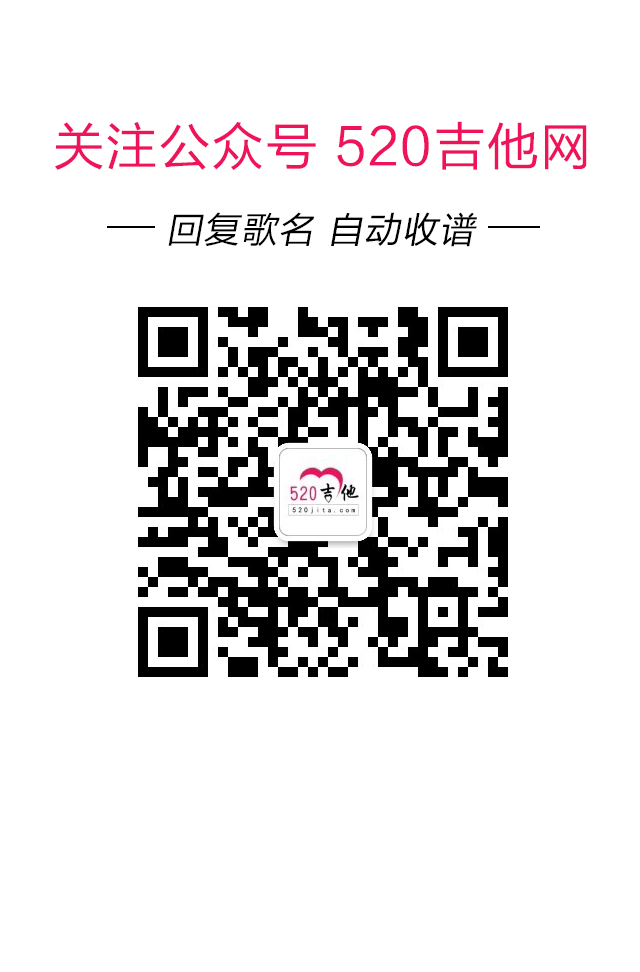 ">
">